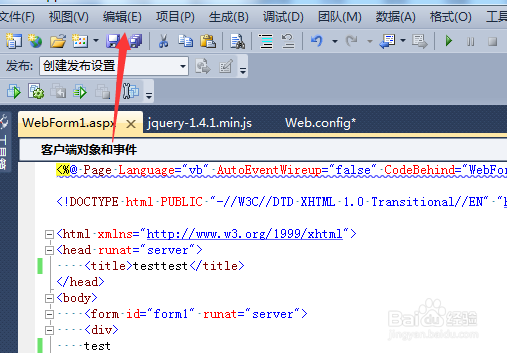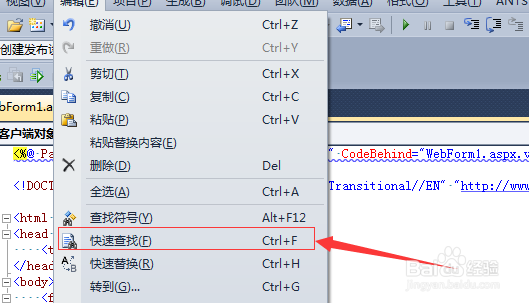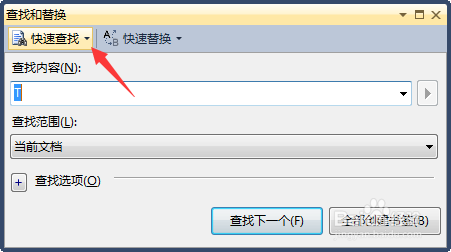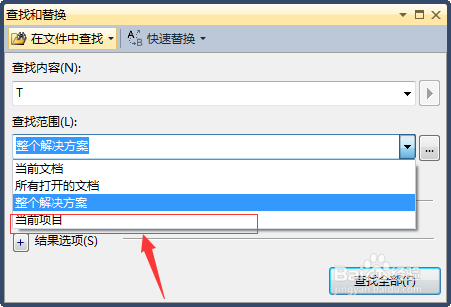visual studio快速查找怎么从整个项目中查找
1、首先,进行打开了一个visual studio的中,进行点击菜单中的“编辑”的选项。
2、点击了编辑菜单中之后,进行选中为“快速查找”的内容。
3、这样就会弹出了一个查找和替换的窗口的界面当中,进行选中为“快速查找”
4、然后进行选中为“在文件中查找”即可
5、选中了一个在文件中查找之后,然后在查找范围中,进行选中为“当前项目”即可。
6、设置的属性设置完成之后,就可以进行点击了一个“查找全部”即可。
7、然后就会查找到内容,就会在查找结果中显示查到到所有的内容。
声明:本网站引用、摘录或转载内容仅供网站访问者交流或参考,不代表本站立场,如存在版权或非法内容,请联系站长删除,联系邮箱:site.kefu@qq.com。
阅读量:38
阅读量:91
阅读量:58
阅读量:65
阅读量:30